在使用电脑的过程中,我们经常会遇到系统崩溃、软件运行缓慢等问题。这时候,重装系统就成为了解决问题的不二选择。而本篇文章将为大家介绍如何在Win10系统上进行重装,让你的电脑焕然一新。

备份重要数据
在进行系统重装之前,首先要确保自己的重要数据得到了妥善备份。可以将文件保存到外部硬盘、云盘或者其他可信赖的存储设备上,以免在重装过程中遗失。
下载并制作安装盘
从Microsoft官网下载Windows10操作系统镜像文件,并使用专业工具将其制作成可引导的安装盘或者U盘。确保你的设备插入到计算机的USB接口中。
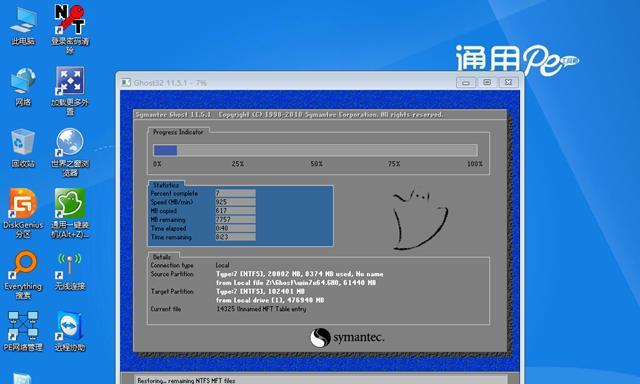
设置引导选项
重新启动电脑,在开机时按下相应按键(通常是F2或者Del键)进入BIOS设置界面。在Boot选项中,选择首次启动设备为你制作的安装盘或U盘。保存设置并退出。
进入安装向导
重新启动计算机,进入Windows10安装向导界面。选择语言、时间和键盘布局等基本设置,然后点击“下一步”按钮。
选择安装类型
在安装类型页面,选择“自定义”选项,这将允许你对硬盘进行分区和格式化。确保你对计算机的硬盘操作谨慎,不要误删除重要数据。
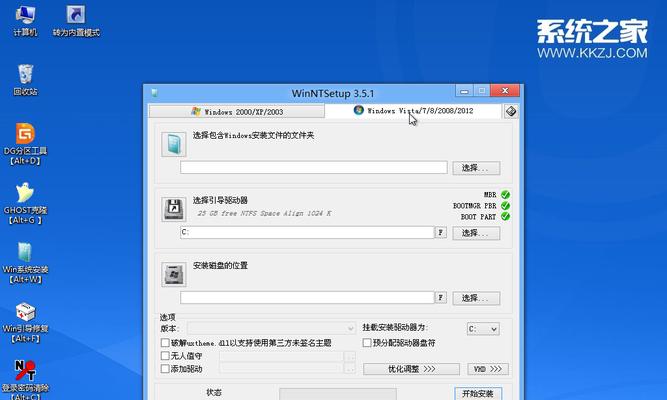
分区硬盘
在分区页面中,选择你想要安装系统的目标硬盘,并点击“新建”按钮创建一个新的主分区。按照实际需求设置分区大小,并为新分区命名。
格式化硬盘
选中刚刚创建的主分区,并点击“格式化”按钮对其进行格式化。这将清除原有的数据,并为系统安装做好准备。
安装系统
选择刚刚格式化的分区,并点击“下一步”按钮开始系统的自动安装过程。耐心等待系统文件的复制和配置。
配置个人设置
在安装完成后,系统会要求你进行一些个人设置,如设置用户名、密码、网络连接等。按照向导的提示进行配置。
更新系统
连接到互联网后,系统会自动进行一些必要的更新操作。等待系统完成更新,并重新启动计算机。
安装驱动程序
在重装系统完成后,为了确保计算机的正常运行,需要安装相应的硬件驱动程序。可以从官方网站或者驱动光盘上获取并安装。
恢复个人数据
将之前备份的个人数据复制回计算机,恢复到相应的文件夹中。确保数据完整性和正确性。
安装常用软件
根据自己的需要,重新安装一些常用的软件程序,如办公软件、浏览器、杀毒软件等。记得选择安全可靠的来源进行下载和安装。
调优系统设置
根据个人使用习惯和需求,对系统进行进一步的优化和设置。可以关闭一些自启动程序、调整显示效果等,以提升系统性能。
重装系统
通过以上详细步骤,你已经成功地重装了Win10系统。现在,你可以拥有一个干净、快速的操作系统,为你的工作和娱乐带来更好的体验。记得定期备份重要数据,并保持系统的及时更新,以确保电脑的安全和稳定运行。
























